الإعلانات
نضع ملفاتنا في السحابة لتسهيل الأمور - يمكننا الوصول إليها في أي مكان ، ومن مهمة مزود التخزين السحابي الحفاظ عليها آمنة ، وليس لنا. ولكن لا يهم مدى موثوقية خدمة التخزين السحابي إذا حذفت ملفًا من محرك الأقراص السحابية وأردت إعادته لاحقًا. لحسن الحظ ، هناك عدة طرق يمكنك من خلالها استعادة البيانات المحذوفة.
ليست أي من هذه الطرق مضمونة تمامًا. خدمات التخزين السحابية Dropbox مقابل. Google Drive مقابل. OneDrive: ما هو التخزين السحابي الأفضل لك؟هل غيرت طريقة تفكيرك في التخزين السحابي؟ انضم الآخرون إلى الخيارات الشائعة لـ Dropbox و Google Drive و OneDrive. نحن نساعدك على الرد على خدمة التخزين السحابية التي يجب أن تستخدمها. اقرأ أكثر مثل Dropbox و Google Drive و Skydrive ليست حلول نسخ احتياطي ، ولا يحتفظون بالملفات المحذوفة إلى الأبد.
استعادة من المهملات عبر الإنترنت
عند حذف ملف من خدمة التخزين السحابي مثل Dropbox أو Google Drive أو SkyDrive ، لا يتم حذفه على الفور. بدلاً من ذلك ، يتم نقله إلى منطقة مهملات تشبه سلة المحذوفات عبر الإنترنت. لا يمكنك الوصول إلى هذه المنطقة من تطبيق التخزين السحابي على جهاز الكمبيوتر الخاص بك. بدلاً من ذلك ، ستحتاج إلى تسجيل الدخول إلى موقع ويب خدمة التخزين السحابي.
- بصندوق الإسقاط: وصول موقع Dropbox وانقر فوق الصغيرة إظهار الملفات المحذوفة أعلى قائمة الملفات الخاصة بك (راجع مقالتنا على استعادة الملفات المفقودة من Dropbox كيفية استرداد الملفات المفقودة في Dropboxماذا يحدث إذا حذفت ملفًا عن طريق الخطأ في Dropbox؟ هل ستختفي إلى الأبد بمجرد مزامنة التغييرات؟ نعم ، سيختفي الملف لكنه لن يختفي تمامًا بعد. هكذا ... اقرأ أكثر إذا كنت من مستخدمي Dropbox).
- جوجل درايف: من عند موقع Google Drive، انقر أكثر في الشريط الجانبي ، وحدد نفاية.
- سكاي درايف: تشغيل موقع SkyDrive، انقر سلة المهملات في الزاوية اليسرى السفلية من صفحة SkyDrive الخاصة بك.
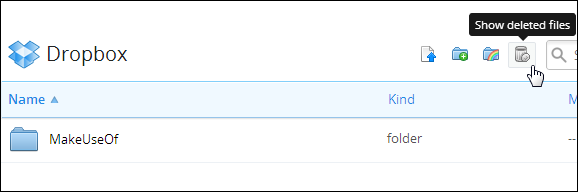
يمكنك النقر بزر الماوس الأيمن فوق ملف في منطقة الملفات المحذوفة واستعادته إلى موقعه الأصلي أو نقله إلى مكان آخر في حسابك.
لاحظ أن خدمات التخزين السحابية ستقوم تلقائيًا بمسح سلة المهملات بعد بعض الوقت لتحرير مساحة ، على الرغم من أن الوقت الذي يتم فيه الاحتفاظ بالملفات المحذوفة سيختلف من خدمة إلى أخرى. عادةً ما يتم الاحتفاظ بالملفات المحذوفة لمدة 30 يومًا تقريبًا ، على الرغم من أنه قد يتم حذفها في وقت أقرب اعتمادًا على سعة التخزين التي تستخدمها.
قد تحذف بعض خدمات التخزين السحابية الأخرى الأقل جودة الملفات على الفور ، لذا احذر.
عرض الإصدارات السابقة
توفر معظم خدمات التخزين السحابية أيضًا الإصدارات السابقة من الملفات كيفية استرداد الملفات المحذوفة باستخدام أداة استعادة الإصدارات السابقة من Windows 7نعلم جميعًا أهمية النسخ الاحتياطية. إذا سمعناها مرة ، فقد سمعناها مليون مرة. احتفظ دائمًا بنسخ احتياطية ، احفظ دائمًا بعد كل تغيير ، استخدم دائمًا Dropbox (أو شيء مشابه) لحفظ السابق ... اقرأ أكثر . إذا قمت بحذف البيانات بطريق الخطأ عن طريق حفظ ملف جديد فوق ملف قديم ، أو إذا قمت بحذف بيانات مهمة من مستند وتريد استعادتها ، يمكنك استخدام ميزة محفوظات الإصدار.
يمكنك الوصول إلى هذه الميزة من خلال زيارة موقع الويب الخاص بـ cloud drive ، والنقر بزر الماوس الأيمن فوق ملف ، وتحديد الإصدارات السابقة (Dropbox) ، أو إدارة المراجعات (Google Drive) ، أو سجل الإصدارات (SkyDrive).
غالبًا ما تحذف الخدمات الإصدارات السابقة بعد مرور بعض الوقت (غالبًا 30 يومًا) ، لذلك لا تعتمد على ميزة الإصدارات السابقة لتخزين البيانات المهمة حول سجل الملف.
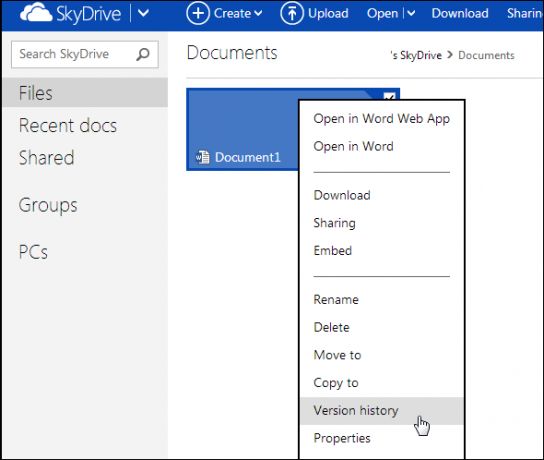
الوصول إلى ذاكرة التخزين المؤقت لـ Dropbox
يحتفظ Dropbox بذاكرة تخزين مؤقت محلية للملفات التي تنقلها وتحذفها. يتم مسح ذاكرة التخزين المؤقت هذه كل ثلاثة أيام ، لذا سيتعين عليك الوصول إليها بعد وقت قصير من حذف الملف. ومع ذلك ، إذا وصلت إليه بسرعة ، فقد تتمكن من استعادة ملف محذوف من هنا.
للوصول إلى ذاكرة التخزين المؤقت ، أدخل العنوان التالي في مستكشف Windows بدائل ممتعة ومفيدة لمستكشف Windowsمستكشف Windows - المعروف الآن باسم File Explorer في Windows 8 - هو الدعامة الأساسية لسطح مكتب Windows. بغض النظر عن عدد البرامج البديلة التي يستخدمها Windows tweakers ، يبدو أن معظم الأشخاص يلتزمون ... اقرأ أكثر شريط العنوان:
٪ HOMEPATH٪ \ Dropbox \ .dropbox.cache

استعادة من جهاز كمبيوتر متزامن
لنفترض أنك حذفت بالفعل ملفًا ومسحت سلة المحذوفات في حسابك عبر الإنترنت. هل يمكنك استعادة الملف؟ ربما - هناك بعض الأشياء التي يمكنك تجربتها:
- الوصول إلى الملفات الموجودة على جهاز كمبيوتر متزامن: لنفترض أنك قمت بمزامنة Dropbox مع أجهزة كمبيوتر متعددة ، لكنك قمت للتو بحذف ملف. ومع ذلك ، لديك جهاز كمبيوتر تم إيقاف تشغيله طوال الوقت. إذا قمت بفصل الكمبيوتر عن الإنترنت وتشغيله في وضع عدم الاتصال ، فيجب أن تكون قادرًا على استرداد الملف من مجلد Dropbox قبل أن يتصل بالإنترنت ويحذفه. حتى إذا قام Dropbox بحذف ملف بعد تشغيل الكمبيوتر مباشرة ، فلا يزال من المفترض أن يكون قابلاً للاسترداد من ذاكرة التخزين المؤقت أو باستخدام الطرق التالية.
- افحص سلة المحذوفات الخاصة بكل جهاز كمبيوتر: افحص سلة المحذوفات على كل جهاز كمبيوتر تمت مزامنته مع حساب التخزين السحابي وابحث عن نسخة من الملف. على سبيل المثال ، يرسل Google Drive الملفات إلى سلة المحذوفات على كل جهاز كمبيوتر بدلاً من حذفها على الفور. بافتراض عدم إفراغ سلة المحذوفات على أحد أجهزة الكمبيوتر ، يمكنك استعادة ملفك.
- استخدم الأداة المساعدة لاستعادة الملفات المحلية: إذا تمت مزامنة الملف المحذوف مع جهاز الكمبيوتر الخاص بك في وقت ما ، فيمكنك محاولة استعادته بنفس الطريقة التي تحاول بها استعادة أي ملف محذوف آخر كان موجودًا على محرك الأقراص الثابتة. يستخدم أداة لاستعادة الملفات استعادة الملفات المحذوفة بسهولة مع برنامج ريكوفا اقرأ أكثر مثل ريكوفا يبحث عن الملفات المحذوفة على محرك الأقراص الثابتة ويحاول استعادتها. هذا له نفس قيود استعادة أي نوع آخر من الملفات المحذوفة: إذا كنت قد حذفت الملف مؤخرًا ، فلديك فرصة أفضل لاستعادته. مع مرور الوقت وكتابة جهاز الكمبيوتر الخاص بك المزيد من الملفات على محرك الأقراص الثابتة ، تقل فرص الاسترداد.
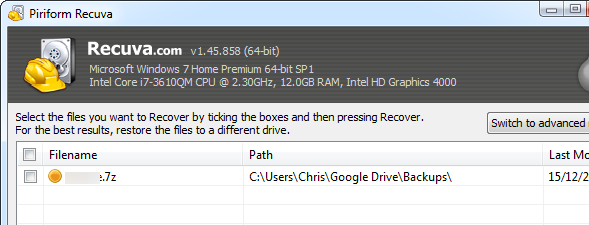
النسخ الاحتياطي لمحرك السحابة الخاص بك
كل هذا يوضح أهمية النسخ الاحتياطي لملفاتك في وقت مبكر. خدمات مثل Dropbox و Google Drive و SkyDrive ليست خدمات نسخ احتياطي - من السهل جدًا حذف ملف نهائيًا.
يجب عليك نسخ ملفات التخزين السحابي احتياطيًا كما لو كنت تقوم بعمل نسخة احتياطية من أي ملفات أخرى. إذا تمت مزامنتها في وضع عدم الاتصال مع مجلد على جهاز الكمبيوتر ، فيمكنك ذلك احتياطيا دليل النسخ الاحتياطي والاستعادة لـ Windowsالكوارث تحدث. ما لم تكن على استعداد لفقدان بياناتك ، فأنت بحاجة إلى روتين نسخ احتياطي جيد لـ Windows. سنوضح لك كيفية تحضير النسخ الاحتياطية واستعادتها. اقرأ أكثر باستخدام برنامج نسخ احتياطي قياسي للملفات المحلية. يمكن لمستخدمي Google Drive استخدام ملفات جوجل تيك آوت إلى قم بتنزيل جميع الملفات الموجودة في Google Drive كيفية تنزيل Gmail الخاص بك وبيانات Google الأخرى وعمل نسخة احتياطية منهانقوم بتخزين المزيد والمزيد من البيانات في السحابة هذه الأيام. البريد الإلكتروني وجهات الاتصال والمستندات والصور وإدخالات التقويم - سمها ما شئت ، فهي موجودة على خوادم Google. ولكن ماذا يحدث عندما تذهب الخدمات التي نعتمد عليها ... اقرأ أكثر ، نظرًا لأن Google Drive لا يزامن النسخ المحلية الكاملة من ملفات محرر مستندات Google مع جهاز الكمبيوتر الخاص بك.
إذا كنت تدور حول السحابة ، فقد ترغب في استكشاف نوع من خدمة النسخ الاحتياطي عبر السحاب التي تعمل تلقائيًا على نسخ محرك الأقراص السحابية احتياطيًا إلى مكان آخر. على سبيل المثال ، يمكنك قم بعمل نسخة احتياطية من ملفاتك عبر خدمات التخزين السحابية المختلفة مضاعفة قوة السحابة: كيفية مزامنة الملفات عبر خدمات التخزينتعد القدرة على المزامنة من العديد من أجهزتنا إلى السحابة فائدة رائعة للحوسبة الحديثة. يمكننا أخذ ملفاتنا معنا على أجهزة الجوال ، والوصول إليها من أجهزة كمبيوتر أخرى دون ... اقرأ أكثر . النسخ الاحتياطي يقدم خدمة النسخ الاحتياطي لـ Google Drive ، على الرغم من أن الإصدار المجاني يقتصر على 1 جيجابايت من مساحة النسخ الاحتياطي ويتم إجراء النسخ الاحتياطية أسبوعيًا. قد ترغب أيضًا في تجربة معيار مزود النسخ الاحتياطي عبر الإنترنت اقرأ هذا قبل اختيار مزود النسخ الاحتياطي عبر الإنترنتالنسخ الاحتياطي لملفاتك أمر لا يحتاج إلى تفكير - على الأقل يجب أن يكون كذلك. يمكن أن يؤدي فشل الأجهزة ، والانتهاكات الأمنية ، والكوارث الطبيعية ، وسرقة الحثالة ، والحماقات إلى لحظات قلب في الفم عندما تدرك أن ... اقرأ أكثر ، والتي من شأنها نسخ الملفات الموجودة على جهاز الكمبيوتر الخاص بك - محرك السحابة وجميع الملفات - إلى موقع بعيد.
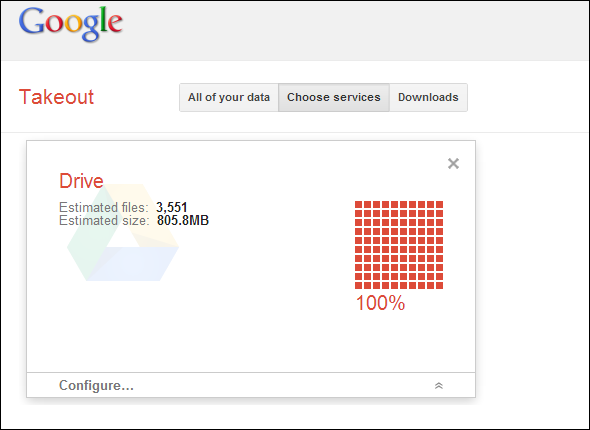
هل سبق لك أن احتجت لاستعادة ملف محذوف عن طريق الخطأ من محرك السحابة الخاص بك؟ هل تقوم بعمل نسخ احتياطية بشكل منتظم ، فقط تحسبا؟ ترك تعليق وإعلامنا!
كريس هوفمان هو مدون تقني ومدمن شامل على التكنولوجيا يعيش في يوجين بولاية أوريغون.


